premiere怎么修改帧速率
这篇文章主要讲解了“premiere怎么修改帧速率”,文中的讲解内容简单清晰,易于学习与理解,下面请大家跟着小编的思路慢慢深入,一起来研究和学习“premiere怎么修改帧速率”吧!
premiere修改帧速率的方法
1、首先我们要打开pr软件,找到新建,在这里创建一个新的剪辑项目。
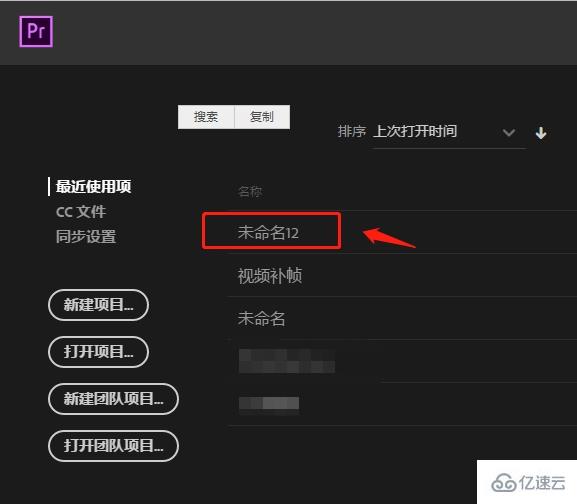
2、接着我们来到视频左下方区域,把我们需要操作的视频素材导入到这里。
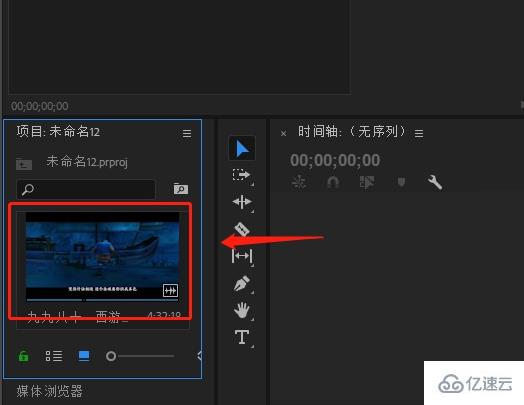
3、导入进来之后,我们再在素材上长按鼠标左键,将其拖拽到右边的时间轴上。
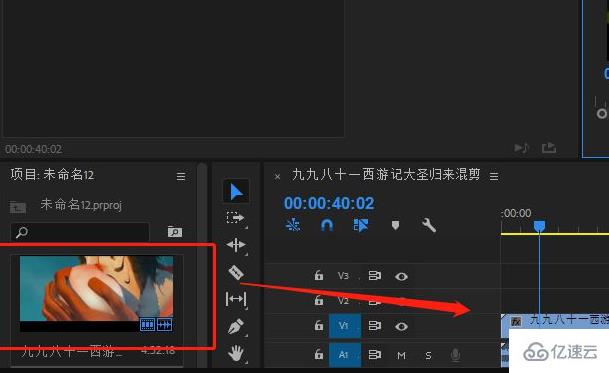
4、接着我们再在左侧的操作列表里找到素材,从下拉的菜单栏中找到修改。
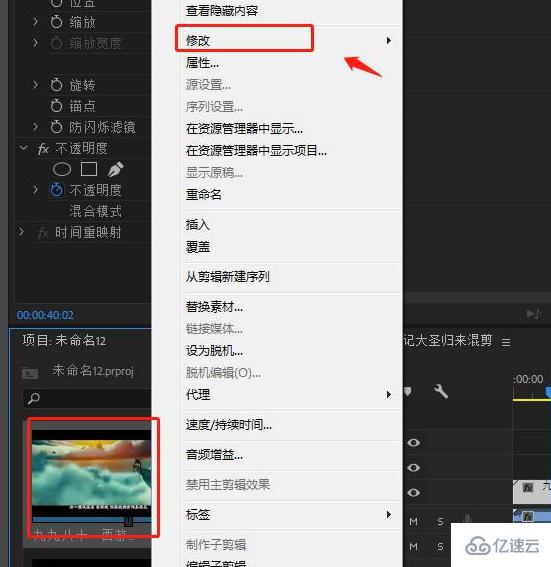
5、接着会跳出来一个修改剪辑的对话框,在这个对话框里,我们找到解释素材,
往下有一个采用此帧速率,点击勾选,然后在里面填写上你需要的帧速率就可以。
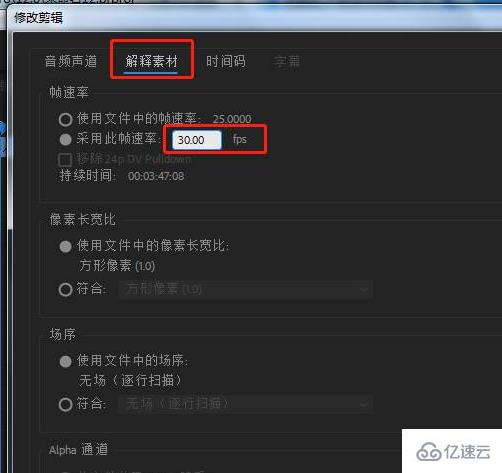
感谢各位的阅读,以上就是“premiere怎么修改帧速率”的内容了,经过本文的学习后,相信大家对premiere怎么修改帧速率这一问题有了更深刻的体会,具体使用情况还需要大家实践验证。这里是蜗牛博客,小编将为大家推送更多相关知识点的文章,欢迎关注!
免责声明:本站发布的内容(图片、视频和文字)以原创、转载和分享为主,文章观点不代表本网站立场,如果涉及侵权请联系站长邮箱:niceseo99@gmail.com进行举报,并提供相关证据,一经查实,将立刻删除涉嫌侵权内容。版权声明:如无特殊标注,文章均为本站原创,转载时请以链接形式注明文章出处。















评论